Kā iPhone tālrunī iestatīt fokusa režīma bloķēšanas ekrānu
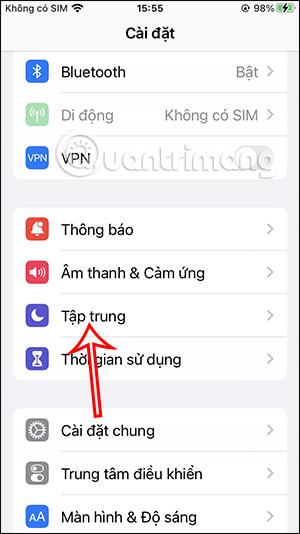
Operētājsistēmas iOS 16 beta 3 versijā ir funkcija iPhone ekrāna iestatīšanai fokusa režīmā ar jūsu izvēlēto bloķēšanas ekrānu un tālruņa piekļuves ekrānu.
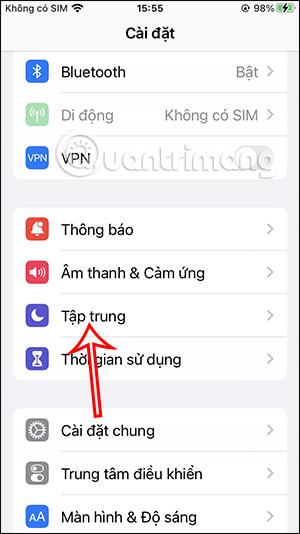
Operētājsistēmas iOS 16 beta 3 versijā ir funkcija iPhone ekrāna iestatīšanai fokusa režīmā ar jūsu izvēlēto bloķēšanas ekrānu un tālruņa piekļuves ekrānu. Tiklīdz savā iPhone tālrunī aktivizēsit fokusa režīmu, ekrāns mainīsies atbilstoši iestatītajam saturam. Kad iPhone tālrunī beidzas fokusa režīms, ierīce automātiski pārslēdzas uz iepriekšējo bloķēšanas ekrānu. Tālāk esošajā rakstā ir sniegti norādījumi, kā iPhone tālrunī iestatīt fokusa režīma bloķēšanas ekrānu.
Norādījumi iPhone fokusa režīma bloķēšanas ekrāna iestatīšanai
1. darbība:
Mēs tālrunī noklikšķinām uz Iestatījumi un tālāk esošajā sarakstā noklikšķiniet uz Fokusa režīms . Pārejot uz jauno interfeisu, lietotāji noklikšķina uz režīma, kuru viņi vēlas iestatīt , piemēram, šeit atlasiet Darba režīms.
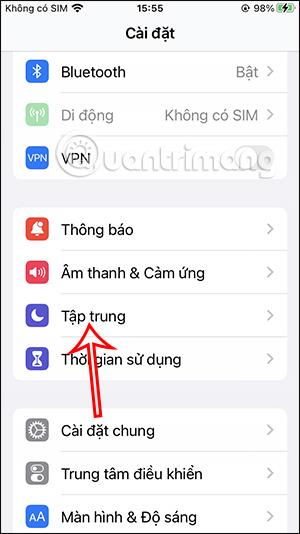
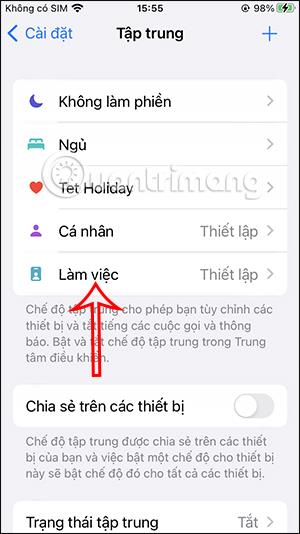
2. darbība:
Turpiniet noklikšķināt uz Pielāgot fokusa režīmu , lai pielāgotu mūsu izvēlēto darba režīmu.
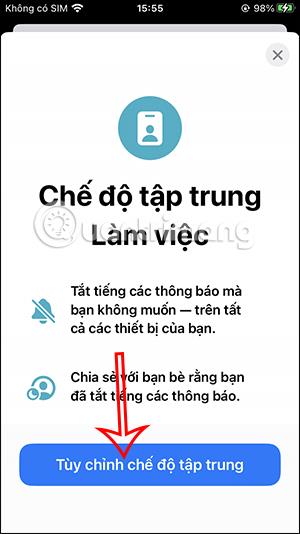
3. darbība:
Šeit lietotāji redzēs sadaļu Pielāgot ekrānu. Jūs saņemsiet 2 ekrāna stilus, ko mainīt, vai izvēlieties vienu no 2. Fokusa režīma bloķēšanas ekrānā jums būs šādas opcijas. Šis ir bloķēšanas ekrāns, kas pieejams operētājsistēmā iOS 16, vai arī varat izveidot savu.
Atlasiet un pēc tam nospiediet pogu Gatavs augšējā stūrī, lai atlasītu.
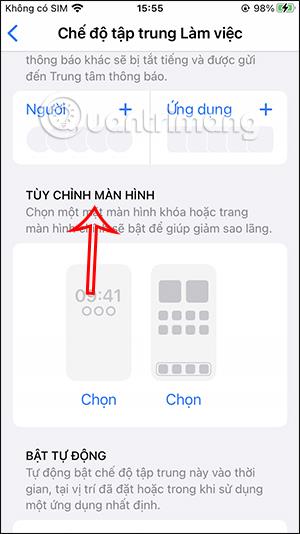
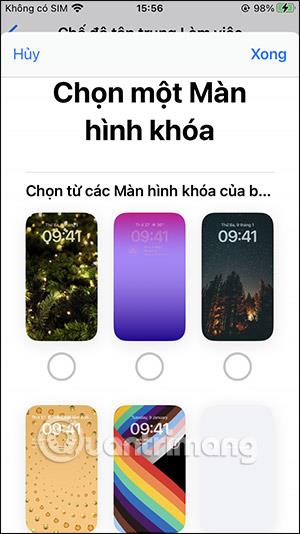
4. darbība:
Turklāt varat izvēlēties, kura ekrāna lapa tiks parādīta fokusa režīmā, kad tai piekļūsim. Noklikšķiniet arī uz ekrāna, kuru vēlaties izmantot, un pēc tam noklikšķiniet uz Gatavs augšējā labajā stūrī, lai saglabātu.
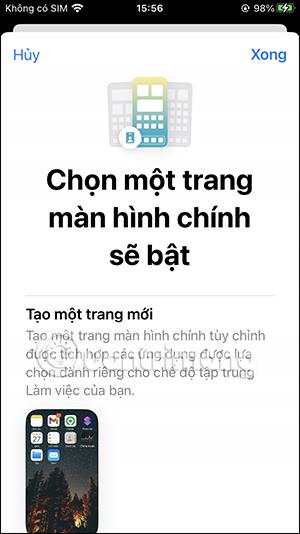

Tā rezultātā mums ir fokusa režīma ekrāns, kā parādīts zemāk.

5. darbība:
Tagad jūs iespējosit fokusa režīmu , atverat Control Center un pēc tam pieskarieties Fokusa režīms. Noklikšķiniet uz režīma, kuru tikko iestatījāt iepriekš, lai aktivizētu.
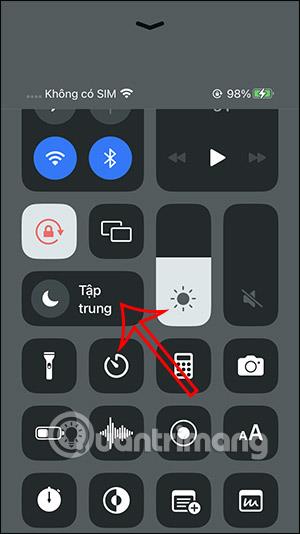
6. darbība:
Tūlīt iPhone bloķēšanas ekrāns un ekrāna lapa tiek automātiski mainīti uz lietotāja iestatīto saturu. Izejot no fokusa režīma, ekrāns atgriezīsies sākotnējā stāvoklī.
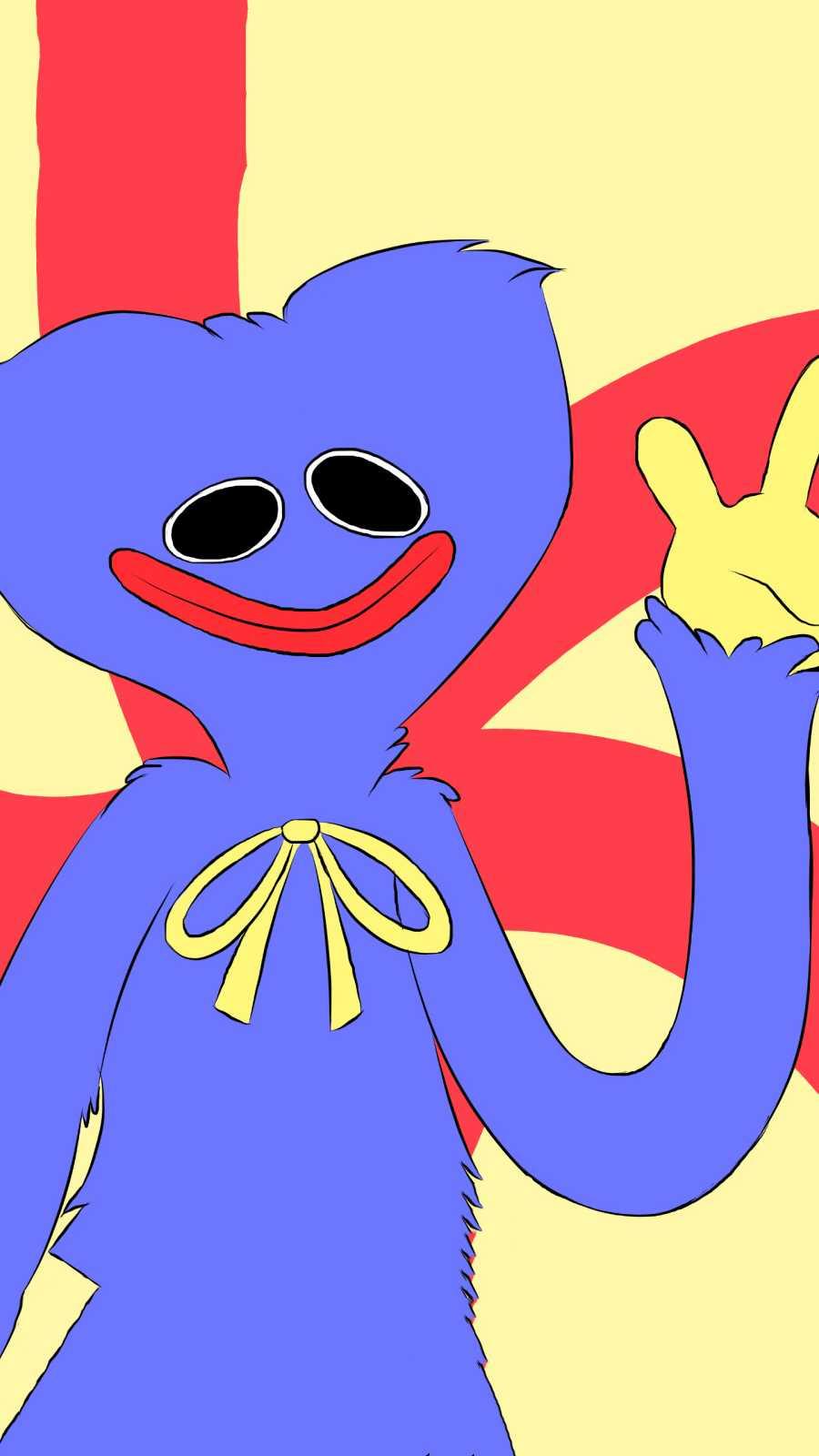
Video instrukcijas iPhone fokusa režīma bloķēšanas ekrāna iestatīšanai
Sound Check ir neliela, bet diezgan noderīga funkcija iPhone tālruņos.
iPhone lietotnē Fotoattēli ir atmiņu funkcija, kas izveido fotoattēlu un videoklipu kolekcijas ar mūziku, piemēram, filmu.
Kopš pirmās palaišanas 2015. gadā Apple Music ir izaudzis ārkārtīgi liels. Līdz šim tā ir pasaulē otrā lielākā maksas mūzikas straumēšanas platforma pēc Spotify. Papildus mūzikas albumiem Apple Music ir arī mājvieta tūkstošiem mūzikas videoklipu, diennakts radiostaciju un daudzu citu pakalpojumu.
Ja vēlaties savos videoklipos iekļaut fona mūziku vai, konkrētāk, ierakstīt atskaņoto dziesmu kā videoklipa fona mūziku, ir ļoti vienkāršs risinājums.
Lai gan iPhone tālrunī ir iebūvēta lietotne Weather, dažreiz tā nesniedz pietiekami detalizētus datus. Ja vēlaties kaut ko pievienot, App Store ir daudz iespēju.
Papildus fotoattēlu kopīgošanai no albumiem lietotāji var pievienot fotoattēlus koplietotajiem albumiem iPhone tālrunī. Varat automātiski pievienot fotoattēlus koplietotajiem albumiem, atkārtoti nestrādājot no albuma.
Ir divi ātrāki un vienkāršāki veidi, kā Apple ierīcē iestatīt atpakaļskaitīšanu/taimeri.
App Store ir tūkstošiem lielisku lietotņu, kuras jūs vēl neesat izmēģinājis. Parastie meklēšanas vienumi var nebūt noderīgi, ja vēlaties atklāt unikālas lietotnes, un nav patīkami sākt bezgalīgu ritināšanu ar nejaušiem atslēgvārdiem.
Blur Video ir programma, kas aizmiglo ainas vai jebkuru saturu, ko vēlaties tālrunī, lai palīdzētu mums iegūt attēlu, kas mums patīk.
Šis raksts palīdzēs jums instalēt Google Chrome kā noklusējuma pārlūkprogrammu operētājsistēmā iOS 14.









